
Πάντα δίπλα σας
Απορίεσ;
Ρωτήστε τη
Philips
Απορίεσ;
Ρωτήστε τη
Philips
Καταχωρήστε το προϊόν σας και λάβετε υποστήριξη από τη διεύθυνση
www.philips.com/support
DS9860W
Εγχειρίδιο χρήσης


Πίνακας
περιεχομένων
1 Σημαντικό 2
Ασφάλεια 2
Σημείωση 3
2 Το σύστημα ψυχαγωγίας 5
Εισαγωγή 5
Περιεχόμενα συσκευασίας 5
Τι άλλο χρειάζεστε 5
Επισκόπηση των ασύρματων
ηχείων SoundSphere 6
Επισκόπηση του τηλεχειριστηρίου 7
3 Προετοιμασία 8
Σύνδεση 8
Προετοιμασία τηλεχειριστηρίου 9
4 Σύνδεση στο οικιακό δίκτυο
Wi-Fi για το AirPlay 10
Μέθοδος 1: Χρήση της δυνατότητας
κοινόχρηστης σύνδεσης σε δίκτυο
Wi-Fi 10
Μέθοδος 2: Σύνδεση σε
δρομολογητή WPS 11
Μέθοδος 3: Σύνδεση σε
δρομολογητή Wi-Fi που δεν
διαθέτει WPS 12
6 Φόρτιση του iPod/iPhone/iPad
μέσω της υποδοχής USB 23
7 Ενημέρωση υλικολογισμικού 24
Επιλογή 1: Ενημέρωση μέσω του
Philips SoundStudio (συνιστάται) 24
Επιλογή 2: Ενημέρωση μέσω
συσκευής μαζικής αποθήκευσης
USB ή PC/Mac 24
8 Πληροφορίες προϊόντος 27
5 Αναπαραγωγή 19
Μετάδοση ήχου από τη μουσική
βιβλιοθήκη iTunes στο DS9860W 19
Έλεγχος της αναπαραγωγής 21
Χρήση προηγμένων ρυθμίσεων ήχου 21
Αναπαραγωγή από εξωτερική συσκευή 22
1EL

1 Σημαντικό
Ασφάλεια
Πληροφορίες για την Ευρώπη:
Για να μειώσετε τον κίνδυνο πυρκαγιάς ή
ηλεκτροπληξίας, μην εκθέτετε το προϊόν σε
βροχή ή υγρασία και μην τοποθετείτε επάνω
του αντικείμενα που περιέχουν υγρά, όπως
ανθοδοχεία.
a Διαβάστε αυτές τις οδηγίες.
b Φυλάξτε αυτές τις οδηγίες.
c Τηρείτε όλες τις προειδοποιήσεις.
d Ακολουθήστε όλες τις οδηγίες.
e Μην χρησιμοποιείτε το προϊόν κοντά
σε νερό.
f Καθαρίζετε μόνο με στεγνό πανί.
g Μην καλύπτετε τις οπές εξαερισμού.
Εγκαταστήστε τη μονάδα σύμφωνα με
τις οδηγίες του κατασκευαστή.
h Μην αφαιρείτε το περίβλημα του
προϊόντος.
i Χρησιμοποιείτε το προϊόν μόνο σε
εσωτερικό χώρο. Μην εκθέτετε το
προϊόν σε σταγόνες/πιτσιλιές υγρών,
βροχή ή συνθήκες υψηλής υγρασίας.
j Αποφεύγετε την έκθεση του προϊόντος
στην άμεση ηλιακή ακτινοβολία, σε
γυμνές φλόγες ή σε πηγές θερμότητας.
k Μην εγκαταστήσετε το προϊόν κοντά
σε πηγές θερμότητας όπως σώματα
καλοριφέρ, ανοίγματα εκροής θερμού
αέρα, φούρνους ή άλλες ηλεκτρικές
συσκευές (συμπεριλαμβανομένων
ενισχυτών).
l Μην τοποθετείτε άλλες ηλεκτρικές
συσκευές επάνω στο προϊόν.
m Μην τοποθετείτε πηγές κινδύνου
επάνω στο προϊόν (π.χ. αντικείμενα που
περιέχουν υγρά, αναμμένα κεριά).
n Το προϊόν ενδέχεται να περιλαμβάνει
μπαταρίες. Ανατρέξτε στις οδηγίες
ασφαλείας και απόρριψης μπαταριών
του παρόντος εγχειριδίου.
o Όπου το βύσμα παροχής ρεύματος ή ο
συζευκτήρας συσκευής χρησιμοποιείται
ως συσκευή αποσύνδεσης, η συσκευή
αποσύνδεσης παραμένει λειτουργική.
Προειδοποίηση
• Μην αφαιρείτε ποτέ το περίβλημα της συσκευής.
• Μην λιπαίνετε κανένα τμήμα αυτής της συσκευής.
• Μην τοποθετείτε τη συσκευή επάνω σε άλλο
ηλεκτρικό εξοπλισμό.
• Διατηρείτε τη συσκευή μακριά από άμεσο ηλιακό
φως, γυμνή φλόγα ή θερμότητα.
• Βεβαιωθείτε ότι έχετε πάντα εύκολη πρόσβαση στο
καλώδιο ρεύματος, την πρίζα ή το τροφοδοτικό
ώστε να αποσυνδέσετε τη συσκευή από το ρεύμα.
Κίνδυνος υπερθέρμανσης! Μην τοποθετείτε
τη συσκευή σε περιορισμένο χώρο. Αφήνετε
πάντα ελάχιστο διάστημα τεσσάρων ιντσών
γύρω από τη συσκευή για εξαερισμό.
Βεβαιωθείτε ότι κουρτίνες ή άλλα αντικείμενα
δεν καλύπτουν τις οπές εξαερισμού στη
συσκευή.
Ασφάλεια ρεύματος
Οι παρούσες πληροφορίες ισχύουν μόνο για
προϊόντα με βύσμα βρετανικού τύπου.
Το συγκεκριμένο προϊόν διαθέτει
εγκεκριμένο χυτό ρευματολήπτη.
Εάν αντικαταστήσετε την ασφάλεια,
χρησιμοποιήστε μία με:
• τις τιμές που αναγράφονται στο βύσμα,
• έγκριση BS 1362 και
2 EL

• τη σήμανση έγκρισης ASTA.
Επικοινωνήστε με τον αντιπρόσωπό σας, εάν
δεν είστε βέβαιοι για τον τύπο ασφάλειας
που πρέπει να χρησιμοποιήσετε.
Προσοχή: Για να συμμορφωθείτε με την
οδηγία EMC (2004/108/EΚ), μην αφαιρέσετε
το βύσμα από το τροφοδοτικό καλώδιο.
Σημείωση
Με το παρόν, η WOOX Innovations δηλώνει
ότι το προϊόν συμμορφώνεται με τις
ουσιώδεις απαιτήσεις και τις λοιπές σχετικές
διατάξεις της Οδηγίας 1999/5/EΚ. Μπορείτε
να βρείτε τη Δήλωση συμμόρφωσης στη
διεύθυνση www.philips.com/support.
Οποιεσδήποτε αλλαγές ή τροποποιήσεις
πραγματοποιηθούν στη συσκευή χωρίς
τη ρητή έγκριση της WOOX Innovations
ενδέχεται να ακυρώσουν το δικαίωμα του
χρήστη για λειτουργία της συσκευής.
Η επωνυμία Philips και το έμβλημα Philips
Shield Emblem είναι κατοχυρωμένα
εμπορικά σήματα της Koninklijke Philips N.V.
και χρησιμοποιούνται από την WOOX
Innovations Limited κατόπιν αδείας της
Koninklijke Philips N.V.
Οι προδιαγραφές ενδέχεται να αλλάξουν
χωρίς προειδοποίηση. Η WOOX διατηρεί
το δικαίωμα να αλλάξει τα προϊόντα
της οποιαδήποτε στιγμή χωρίς να είναι
υποχρεωμένη να προσαρμόσει αντίστοιχα τα
αποθέματά της.
Το προϊόν είναι σχεδιασμένο και
κατασκευασμένο από υψηλής ποιότητας
υλικά και εξαρτήματα, τα οποία
μπορούν να ανακυκλωθούν και να
επαναχρησιμοποιηθούν.
Αυτό το σύμβολο δηλώνει ότι το προϊόν
καλύπτεται από την Ευρωπαϊκή Οδηγία
2012/19/ΕΚ.
Αυτό το σύμβολο δηλώνει ότι το προϊόν
περιέχει μπαταρίες που καλύπτονται από την
Ευρωπαϊκή Οδηγία 2013/56/ΕΕ, οι οποίες
δεν μπορούν να απορριφθούν μαζί με τα
συνηθισμένα οικιακά απορρίμματα.
Ενημερωθείτε σχετικά με το τοπικό σύστημα
ξεχωριστής συλλογής ηλεκτρικών και
ηλεκτρονικών προϊόντων και μπαταριών.
Να ακολουθείτε τους τοπικούς κανονισμούς
και να μην απορρίπτετε το προϊόν και τις
μπαταρίες μαζί με τα συνηθισμένα οικιακά
απορρίμματα. Η σωστή απόρριψη παλιών
προϊόντων και μπαταριών συμβάλλει στην
αποφυγή αρνητικών επιπτώσεων για το
περιβάλλον και την ανθρώπινη υγεία.
Αφαίρεση των μπαταριών μίας χρήσης
Για να αφαιρέσετε τις μπαταρίες μίας χρήσης,
ανατρέξτε στην ενότητα με τις οδηγίες
εγκατάστασης των μπαταριών.
3EL

Πληροφορίες για τη χρήση των μπαταριών:
Προσοχή
• Κίνδυνος διαρροής: Χρησιμοποιείτε μόνο τον
καθορισμένο τύπο μπαταριών. Μην αναμιγνύετε
καινούριες και χρησιμοποιημένες μπαταρίες. Μην
συνδυάζετε διαφορετικές μάρκες μπαταριών.
Τηρείτε τη σωστή πολικότητα. Αφαιρείτε τις
μπαταρίες από προϊόντα που δεν χρησιμοποιούνται
για μεγάλο χρονικό διάστημα. Αποθηκεύετε τις
μπαταρίες σε ξηρό μέρος.
• Κίνδυνος τραυματισμού: Φοράτε πάντοτε γάντια
όταν χειρίζεστε μπαταρίες που έχουν εμφανίσει
διαρροή. Κρατάτε τις μπαταρίες μακριά από παιδιά
και κατοικίδια.
• Κίνδυνος έκρηξης: Μην βραχυκυκλώνετε τις
μπαταρίες. Μην εκθέτετε τις μπαταρίες σε
υπερβολική θερμότητα. Μην απορρίπτετε μπαταρίες
στη φωτιά. Μην προκαλείτε φθορές στις μπαταρίες
και μην επιχειρείτε να τις αποσυναρμολογήσετε. Μην
επαναφορτίζετε μη επαναφορτιζόμενες μπαταρίες.
Πληροφορίες σχετικά με την προστασία του
περιβάλλοντος
Κάθε περιττό στοιχείο συσκευασίας έχει
παραληφθεί. Η συσκευασία έχει γίνει έτσι
ώστε να είναι εύκολος ο διαχωρισμός
σε τρία υλικά: χαρτόνι (κουτί), αφρώδες
πολυστυρένιο (υλικό προστασίας από
χτυπήματα) και πολυαιθυλένιο (σακουλάκια,
προστατευτικό αφρώδες φύλλο).
Το σύστημα αποτελείται από υλικά
που μπορούν να ανακυκλωθούν
και να επαναχρησιμοποιηθούν εάν
αποσυναρμολογηθεί από μια ειδικευμένη
εταιρεία. Τηρείτε τους τοπικούς κανονισμούς
σχετικά με την απόρριψη υλικών
συσκευασίας, άδειων μπαταριών ή παλιού
εξοπλισμού.
Οι ονομασίες "Made for iPod", "Made for
iPhone" και "Made for iPad" σημαίνουν ότι
το ηλεκτρονικό εξάρτημα έχει σχεδιαστεί
ειδικά για σύνδεση σε iPod, iPhone και iPad
αντίστοιχα, καθώς και ότι έχει πιστοποιηθεί
από τον κατασκευαστή του ότι πληροί τα
πρότυπα απόδοσης της Apple. Η Apple δεν
φέρει καμία ευθύνη για τη λειτουργία της
παρούσας συσκευής ή της συμμόρφωσής
της προς τα πρότυπα ασφαλείας και τα
κανονιστικά πρότυπα. Να σημειωθεί ότι η
χρήση του εν λόγω αξεσουάρ με iPod, iPhone
ή iPad ενδέχεται να επηρεάσει την ασύρματη
απόδοση.
Οι ονομασίες AirPlay, iPod and iPhone
είναι εμπορικά σήματα της Apple Inc.,
καταχωρημένα στις Η.Π.Α. και σε άλλες
χώρες. Η ονομασία iPad είναι εμπορικό σήμα
της Apple Inc.
Σύμβολο εξοπλισμού Class II:
Συσκευή CLASS II με διπλή μόνωση, χωρίς
παρεχόμενη προστατευτική γείωση.
Σημείωση
• Η πινακίδα του τύπου βρίσκεται στο κάτω μέρος
της συσκευής.
4 EL

2 Το σύστημα
ψυχαγωγίας
Συμβουλή
• Για πληροφορίες σχετικά με περισσότερες συσκευές
Philips με δυνατότητα AirPlay, επισκεφθείτε τη
διεύθυνση www.philips.com/welcome.
Συγχαρητήρια για την αγορά σας
και καλωσορίσατε στη Philips! Για να
επωφεληθείτε πλήρως από την υποστήριξη
που προσφέρει η Philips, καταχωρήστε το
προϊόν σας στη διεύθυνση www.philips.com/
welcome.
Εάν επικοινωνήσετε με τη Philips, θα σας
ζητηθεί ο αριθμός μοντέλου και ο αριθμός
σειράς της συσκευής. Ο αριθμός μοντέλου
και ο αριθμός σειράς βρίσκονται στο κάτω
μέρος της συσκευής. Σημειώστε τους
αριθμούς εδώ:
Αριθμός μοντέλου
__________________________
Αριθμός σειράς
___________________________
Εισαγωγή
Η τεχνολογία Apple AirPlay επιτρέπει την
αναπαραγωγή της μουσικής βιβλιοθήκης
iTunes από Mac, PC, iPhone, iPod touch ή iPad
σε οποιαδήποτε συσκευή με δυνατότητα
AirPlay (για παράδειγμα, το DS9860W σας)
που είναι συνδεδεμένη στο δίκτυο Wi-Fi.
Με μια συσκευή που έχει δυνατότητα
AirPlay (για παράδειγμα, το DS9860W σας),
μπορείτε:
• να μεταδώσετε απευθείας ήχο από
τη μουσική βιβλιοθήκη iTunes σε
οποιοδήποτε δωμάτιο του σπιτιού σας
• να επιλέξετε από ποιες συσκευές με
δυνατότητα AirPlay θέλετε να γίνεται
αναπαραγωγή της μουσικής (εάν έχετε
περισσότερες από μία τέτοιες συσκευές
στο σπίτι σας)
• να μεταδώσετε απευθείας ήχο σε
πολλές συσκευές με δυνατότητα AirPlay
ταυτόχρονα (μόνο από τη μουσική
βιβλιοθήκη iTunes στον υπολογιστή PC/
Mac που διαθέτετε)
Με το DS9860W, μπορείτε επίσης:
• να ακούσετε μουσική από άλλες
συσκευές μέσω της υποδοχής MP3-LINK.
• να φορτίζετε το iPod/iPhone/iPad μέσω
της υποδοχής USB.
Περιεχόμενα συσκευασίας
Ελέγξτε και αναγνωρίστε τα περιεχόμενα της
συσκευασίας:
• Κύρια μονάδα (2 ασύρματα ηχεία
SoundSphere με ενσωματωμένη μονάδα
Wi-Fi)
• 1 καλώδιο σύνδεσης ηχείου
• 1 καλώδιο ρεύματος AC (για την κύρια
μονάδα)
• 1 τηλεχειριστήριο (για την κύρια μονάδα)
• 1 καλώδιο ήχου 3,5 χιλ.
• Υλικά εκτύπωσης
Τι άλλο χρειάζεστε
Για ασύρματη μετάδοση ήχου μέσω AirPlay,
απαιτείται:
• Ένας δρομολογητής με πιστοποίηση
Wi-Fi
• Ένας δέκτης για τη μουσική βιβλιοθήκη
iTunes, για παράδειγμα, iPod touch/
iPhone/iPad που διαθέτει iOS 4.3.3 (ή
μεταγενέστερη έκδοση) ή υπολογιστής
PC/Mac με δυνατότητα Wi-Fi και
εγκατεστημένο το iTunes 10.2.2 (ή
μεταγενέστερη έκδοση)
Το DS9860W σας πρέπει να συνδέεται στο
ίδιο τοπικό δίκτυο με τη συσκευή-δέκτη του
iTunes, μέσω του δρομολογητή Wi-Fi.
5EL

Λίστα συμβατών συσκευών-δεκτών
του iTunes για το AirPlay
Αναφορικά με το AirPlay, το DS9860W είναι
συμβατό με:
• PC/Mac με δυνατότητα Wi-Fi και
εγκατεστημένο το iTunes 10.2.2 (ή
μεταγενέστερη έκδοση) και
• τα παρακάτω μοντέλα iPod/iPhone/iPad
με εγκατεστημένη την πιο πρόσφατη
έκδοση iOS:
Ενδείκνυται για
• iPhone 5
• iPhone 4S
• iPhone 4
• iPhone 3GS.
• iPad (4ης γενιάς)
• iPad mini
• iPad (3ης γενιάς)
• iPad 2
• iPad
• iPod touch (5ης γενιάς)
• iPod touch (4ης γενιάς)
• iPod touch (3ης γενιάς)
Επισκόπηση των ασύρματων ηχείων SoundSphere
a
b
c
d
h
g
f
e
6 EL
a Υποδοχή USB (δεν υποστηρίζει
αναπαραγωγή μουσικής)
• Συνδέστε μια συσκευή iOS (με
αναβάθμιση σε iOS 5.0 ή νεότερη
έκδοση) μέσω καλωδίου USB
της Apple (δεν παρέχεται) για
τη δυνατότητα κοινόχρηστης
σύνδεσης σε δίκτυο Wi-Fi (δείτε
'Μέθοδος 1: Χρήση της δυνατότητας
κοινόχρηστης σύνδεσης σε δίκτυο
Wi-Fi' στη σελίδα 10).
• Συνδέστε μια συσκευή iOS μέσω
καλωδίου USB της Apple (δεν
παρέχεται) για φόρτιση.
• Σύνδεση συσκευής μαζικής
αποθήκευσης USB για αναβάθμιση
του υλικολογισμικού.

b
• Ενεργοποίηση/απενεργοποίηση της
μονάδας.
• Επαναφορά της μονάδας (με
παρατεταμένο πάτημα).
c MP3-LINK
• Σύνδεση εξωτερικής συσκευής
αναπαραγωγής ήχου μέσω του
παρεχόμενου καλωδίου MP3 link.
d ~ AC IN
• Σύνδεση του καλωδίου ρεύματος.
e Υποδοχές ηχείων (+/-)
• Σύνδεση των δύο ηχείων μέσω του
παρεχόμενου καλωδίου ηχείων.
f WI-FI SETUP
• Σύνδεση της μονάδας σε δίκτυο
Wi-Fi.
g WI-FI STATUS Ενδεικτική λυχνία LED
• Εμφάνιση της κατάστασης της
μονάδας.
h Αισθητήρας υπέρυθρων (IR)
• Ανίχνευση σημάτων από το
τηλεχειριστήριο. Στρέψτε το
τηλεχειριστήριο απευθείας προς τον
αισθητήρα.
Επισκόπηση του τηλεχειριστηρίου
a
b
c
a
• Ενεργοποίηση/απενεργοποίηση της
μονάδας.
b
• Επιλογή συσκευής AirPlay ως πηγής
ήχου.
c +/-
• Προσαρμογή έντασης.
d
• Σίγαση ή επαναφορά της έντασης.
e /
• Μετάβαση στο προηγούμενο/
επόμενο κομμάτι.
f
• Έναρξη ή προσωρινή διακοπή της
αναπαραγωγής.
g
• Επιλογή MP3 Link ως πηγής ήχου.
g
f
e
d
7EL

3 Προετοιμασία
13
Ακολουθείτε πάντα τις οδηγίες στο παρόν
κεφάλαιο με τη σειρά που αναφέρονται.
Σύνδεση
4 Εισαγάγετε πλήρως το άκρο ενός
καλωδίου ηχείου χωρίς κόκκινο σημάδι
στην αριστερή μαύρη υποδοχή (+).
5 Βιδώστε την αριστερή μαύρη υποδοχή
(-), για να ασφαλίσετε το καλώδιο.
6 Επαναλάβετε τα βήματα 2-5, για να
εισαγάγετε το άλλο καλώδιο ηχείου στις
δεξιές υποδοχές.
Σύνδεση στο ρεύμα
Σύνδεση των καλωδίων στα ηχεία
Σημείωση
• Εισαγάγετε μέχρι το τέρμα της υποδοχής το γυμνό
τμήμα κάθε καλωδίου ηχείου.
• Για βέλτιστο ήχο, χρησιμοποιείτε μόνο τα
παρεχόμενα ηχεία.
2
Προσοχή
• Κίνδυνος βλάβης της συσκευής! Βεβαιωθείτε ότι
η τάση της τροφοδοσίας ρεύματος αντιστοιχεί
στην τάση που αναγράφεται στο κάτω μέρος της
μονάδας.
• Κίνδυνος ηλεκτροπληξίας! Όταν αποσυνδέετε το
καλώδιο ρεύματος AC από την πρίζα, τραβάτε
πάντοτε το βύσμα από την υποδοχή. Μην τραβάτε
ποτέ το καλώδιο.
• Πριν συνδέσετε το καλώδιο ρεύματος AC,
βεβαιωθείτε ότι έχετε ολοκληρώσει όλες τις
υπόλοιπες συνδέσεις.
1 Ξεβιδώστε τις υποδοχές των ηχείων.
2 Εισαγάγετε πλήρως το άκρο ενός
καλωδίου ηχείου με κόκκινο σημάδι
στην αριστερή κόκκινη υποδοχή (+).
3 Βιδώστε την αριστερή κόκκινη υποδοχή
(+) για να ασφαλίσετε το καλώδιο.
8 EL
• Συνδέστε το καλώδιο τροφοδοσίας AC
• στην υποδοχή ~ AC IN στο πίσω
μέρος του κύριου ηχείου.
• στην πρίζα.

Ενεργοποίηση του DS9860W
Μόλις συνδεθεί σωστά στο ρεύμα, η μονάδα
ενεργοποιείται αυτόματα.
• Περιμένετε ώσπου να γίνει επιτυχής
εκκίνηση της μονάδας.
» Η εκκίνηση διαρκεί περίπου 25
δευτερόλεπτα.
» Κατά τη διάρκεια της εκκίνησης, η
ενδεικτική λυχνία στο πίσω μέρος
του κύριου ηχείου αναβοσβήνει με
κίτρινο χρώμα.
» Μετά την εκκίνηση, κατά την πρώτη
ρύθμιση, η ενδεικτική λυχνία WI-FI
STATUS ανάβει σταθερά με κίτρινο
χρώμα και η μονάδα είναι έτοιμη για
την εγκατάσταση Wi-Fi. Εάν έχει ήδη
οριστεί σύνδεση Wi-Fi, η ενδεικτική
λυχνία WI-FI STATUS αναβοσβήνει
αργά με πράσινο χρώμα κατά την
αναζήτηση του εγκατεστημένου
δικτύου Wi-Fi.
• Για να μεταβεί η μονάδα στη λειτουργία
αναμονής, πατήστε .
• Για να ενεργοποιήσετε τη μονάδα ενώ
βρίσκεται στη λειτουργία αναμονής,
πατήστε ξανά .
Προετοιμασία τηλεχειριστηρίου
Για να αντικαταστήσετε την μπαταρία του
τηλεχειριστηρίου:
1 Ανοίξτε τη θήκη μπαταριών.
2 Τοποθετήστε μία μπαταρία CR2032
με σωστή πολικότητα (+/-), όπως
υποδεικνύεται.
3 Κλείστε τη θήκη της μπαταρίας.
Σημείωση
• Προτού πατήσετε οποιοδήποτε κουμπί λειτουργίας
στο τηλεχειριστήριο, επιλέξτε πρώτα τη σωστή πηγή
με το τηλεχειριστήριο και όχι από την κύρια μονάδα.
• Εάν δεν πρόκειται να χρησιμοποιήσετε το
τηλεχειριστήριο για πολύ καιρό, αφαιρέστε την
μπαταρία.
• Στρέψτε το τηλεχειριστήριο απευθείας προς τον
αισθητήρα υπέρυθρων (IR) στο μπροστινό μέρος του
κύριου ηχείου, για καλύτερο σήμα.
Προσοχή
• Κίνδυνος έκρηξης! Διατηρείτε τις μπαταρίες μακριά
από θερμότητα, ήλιο ή φωτιά. Μην απορρίπτετε ποτέ
τις μπαταρίες στη φωτιά.
Κατά την πρώτη χρήση:
• Αφαιρέστε την προστατευτική προεξοχή
για να ενεργοποιήσετε την μπαταρία του
τηλεχειριστηρίου.
9EL

4 Σύνδεση στο
οικιακό δίκτυο
Wi-Fi για το
AirPlay
Για να συνδέσετε το DS9860W στο οικιακό
δίκτυο Wi-Fi που διαθέτετε, πρέπει να
εφαρμόσετε τις ρυθμίσεις του οικιακού
δικτύου Wi-Fi στο DS9860W.
Επιλέξτε την καλύτερη μέθοδο εγκατάστασης,
με βάση τις παρακάτω προϋποθέσεις.
Προϋπόθεση Μέθοδος
εγκατάστασης
Διαθέτετε συσκευή
iPod touch/iPhone/
iPad με iOS 5.0 ή
νεότερη έκδοση.
Επιλέξτε τη μέθοδο
1 (συνιστάται) (δείτε
'Μέθοδος 1: Χρήση
της δυνατότητας
κοινόχρηστης
σύνδεσης σε δίκτυο
Wi-Fi' στη σελίδα 10).
Ο δρομολογητής
Wi-Fi έχει
δυνατότητα WPS
(Προστατευμένη
εγκατάσταση Wi-Fi)
και υποστηρίζει
PBC (Σύνδεση Push
Button).
Διαθέτετε συσκευή
iPod touch/iPhone/
iPad με δυνατότητα
Wi-Fi, με πρόγραμμα
περιήγησης
στο Internet, ή
υπολογιστή PC/Mac
με δυνατότητα Wi-Fi.
Προτού συνδέσετε το DS9860W στο οικιακό
σας δίκτυο Wi-Fi, βεβαιωθείτε ότι:
a ο δρομολογητής Wi-Fi είναι
ενεργοποιημένος και λειτουργεί σωστά.
b το DS9860W έχει ενεργοποιηθεί
και εκκινηθεί με επιτυχία (δείτε
'Ενεργοποίηση του DS9860W' στη
σελίδα 9).
Αφού γίνει επιτυχής σύνδεση, το DS9860W
θα απομνημονεύσει τις ρυθμίσεις του
οικιακού δικτύου Wi-Fi. Στη συνέχεια, θα
μπορείτε να απολαμβάνετε το AirPlay όποτε
το DS9860W ενεργοποιείται και συνδέεται
αυτόματα στο οικιακό δίκτυο Wi-Fi.
Επιλέξτε τη μέθοδο
2 (δείτε 'Μέθοδος
2: Σύνδεση σε
δρομολογητή WPS'
στη σελίδα 11).
Επιλέξτε τη μέθοδο
3 (δείτε 'Μέθοδος
3: Σύνδεση σε
δρομολογητή Wi-Fi
που δεν διαθέτει
WPS' στη σελίδα 12).
Μέθοδος 1: Χρήση της δυνατότητας κοινόχρηστης σύνδεσης σε δίκτυο Wi-Fi
1 Συνδέστε τη συσκευή iPod touch/iPhone/
iPad στο οικιακό δίκτυο Wi-Fi.
2 Συνδέστε το iPod/iPhone/iPad στο κύριο
ηχείο με ένα καλώδιο USB της Apple
(δεν παρέχεται).
10 EL
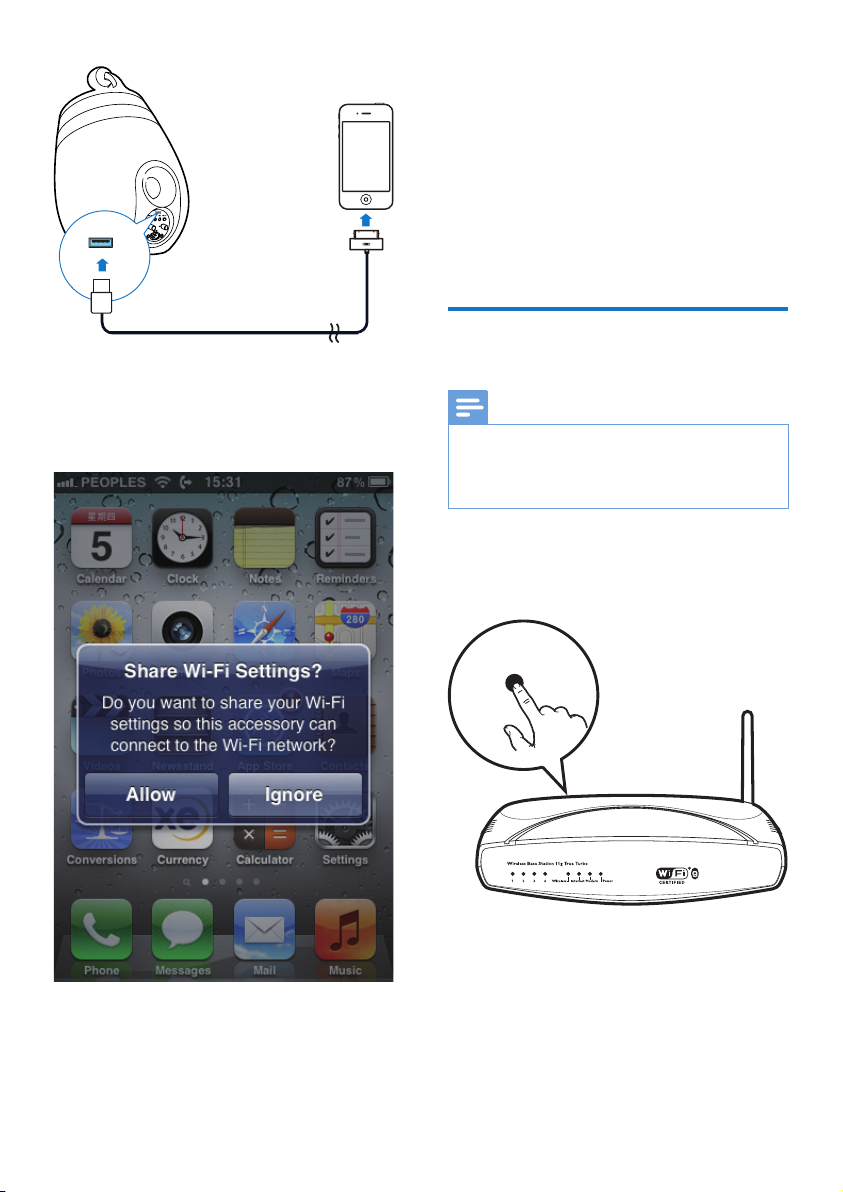
» Μετά από λίγο, η ενδεικτική λυχνία
WI-FI STATUS στο πίσω μέρος
του κύριου ηχείου ανάβει σταθερά
με πράσινο χρώμα και η μονάδα
παράγει ένα χαρακτηριστικό ήχο
("μπιπ").
» Το DS9860W συνδέεται με επιτυχία
στο οικιακό δίκτυο Wi-Fi που
διαθέτετε.
3 Πατήστε το κουμπί WI-FI SETUP στο
πίσω μέρος του κύριου ηχείου.
» Εμφανίζεται το παρακάτω πλαίσιο
διαλόγου.
Μέθοδος 2: Σύνδεση σε δρομολογητή WPS
Σημείωση
• Πριν πατήσετε κάποιο κουμπί στο DS9860W,
βεβαιωθείτε ότι η εκκίνηση του DS9860W
ολοκληρώθηκε με επιτυχία (δείτε 'Ενεργοποίηση του
DS9860W' στη σελίδα 9).
1 Πατήστε το κουμπί WPS στο
δρομολογητή του οικιακού δικτύου
Wi-Fi.
WPS
4 Πατήστε ALLOW (Αποδοχή) για να
μοιραστείτε τις ρυθμίσεις Wi-Fi με το
DS9860W.
2 Λίγο μετά το βήμα 1, πατήστε WI-FI
SETUP στο πίσω μέρος του κύριου
ηχείου.
» Η ενδεικτική λυχνία WI-FI STATUS
αναβοσβήνει εναλλάξ με κίτρινο,
πράσινο και κόκκινο χρώμα.
11EL

» Εντός 2 λεπτών, η ενδεικτική λυχνία
WI-FI STATUS ανάβει σταθερά
με πράσινο χρώμα και η μονάδα
παράγει ένα χαρακτηριστικό ήχο
("μπιπ").
» Το DS9860W έχει συνδεθεί στο
δίκτυο Wi-Fi με επιτυχία.
WIFI
SETUP
Συμβουλή
• Για ορισμένους δρομολογητές Wi-Fi, μπορεί να
χρειαστεί να πατήσετε παρατεταμένα το κουμπί
WPS για να επιτευχθεί η σύνδεση στο δίκτυο Wi-Fi
ή να ενεργοποιήσετε τη λειτουργία WPS PBC από
τις σελίδες διαμόρφωσης του δρομολογητή. Για
λεπτομέρειες, ανατρέξτε στο εγχειρίδιο χρήσης του
αντίστοιχου δρομολογητή.
• Αν η ενδεικτική λυχνία WI-FI STATUS στο DS9860W
ανάβει σταθερά με κίτρινο χρώμα, αυτό σημαίνει
ότι η σύνδεση στο δίκτυο Wi-Fi απέτυχε. Περιμένετε
2 λεπτά και δοκιμάστε ξανά. Αν το πρόβλημα
παραμένει, δοκιμάστε να ρυθμίσετε τη σύνδεση Wi-Fi
με μη αυτόματο τρόπο (δείτε 'Μέθοδος 3: Σύνδεση
σε δρομολογητή Wi-Fi που δεν διαθέτει WPS' στη
σελίδα 12).
• Αν η σύνδεση στο δίκτυο Wi-Fi αποτύχει ξανά,
επανεκκινήστε το DS9860W και δοκιμάστε ξανά.
Μέθοδος 3: Σύνδεση σε δρομολογητή Wi-Fi που δεν διαθέτει WPS
Σημείωση
• Μπορείτε επίσης να ακολουθήσετε τα παρακάτω
βήματα για να συνδέσετε με μη αυτόματο τρόπο το
DS9860W σε ένα δρομολογητή WPS.
Για μη αυτόματη σύνδεση του DS9860W
με ένα δρομολογητή Wi-Fi, πρέπει να
μεταβείτε στην ενσωματωμένη ιστοσελίδα
διαμόρφωσης του DS9860W προκειμένου
να αλλάξετε τις εσωτερικές ρυθμίσεις
Wi-Fi της συσκευής. Για να το κάνετε αυτό,
χρειάζεστε μια συσκευή με δυνατότητα Wi-Fi,
με πρόγραμμα περιήγησης στο Internet για
προσωρινή σύνδεση Wi-Fi με το DS9860W.
Η συσκευή με δυνατότητα Wi-Fi μπορεί να
είναι iPod touch/iPhone/iPad ή PC/Mac με
δυνατότητα Wi-Fi.
Ακολουθήστε τα παρακάτω βήματα για να
συνδέσετε το DS9860W σε δρομολογητή WiFi που δεν διαθέτει WPS.
1 Συγκεντρώστε τις ρυθμίσεις από
τον οικιακό σας δρομολογητή
Wi-Fi και σημειώστε τις για να
τις χρησιμοποιήσετε κατά την
εγκατάσταση Wi-Fi του DS9860W (δείτε
'Συγκέντρωση ρυθμίσεων οικιακού
δρομολογητή Wi-Fi' στη σελίδα 13).
2 Βεβαιωθείτε ότι το DS9860W
βρίσκεται στη λειτουργία
υποβοηθούμενης εγκατάστασης Wi-Fi.
Αν όχι, ενεργοποιήστε τη λειτουργία
υποβοηθούμενης εγκατάστασης WiFi στο DS9860W (δείτε 'Μετάβαση
του DS9860W στη λειτουργία
υποβοηθούμενης εγκατάστασης Wi-Fi'
στη σελίδα 13).
» Εμφανίζεται ένα νέο δίκτυο Wi-Fi
που δημιουργείται από το DS9860W,
με όνομα δικτύου (SSID) Philips_
Install XXXXXX.
12 EL

3 Συνδέστε προσωρινά τη συσκευή
με δυνατότητα Wi-Fi στο νέο δίκτυο
Wi-Fi (δείτε 'Σύνδεση της συσκευής με
δυνατότητα Wi-Fi στο νέο δίκτυο Wi-Fi'
στη σελίδα 14).
4 Ανοίξτε την ενσωματωμένη ιστοσελίδα
του DS9860W με το πρόγραμμα
περιήγησης στο Internet της συσκευής
με δυνατότητα Wi-Fi (δείτε 'Ανοίξτε
την ενσωματωμένη ιστοσελίδα του
DS9860W' στη σελίδα 15).
5 Διαμορφώστε τις εσωτερικές ρυθμίσεις
Wi-Fi του DS9860W με βάση τις
ρυθμίσεις που σημειώσατε στο βήμα 1
(δείτε 'Διαμόρφωση των εσωτερικών
ρυθμίσεων Wi-Fi του DS9860W' στη
σελίδα 16).
6 Επαναφέρετε τις ρυθμίσεις του
υπάρχοντος οικιακού δικτύου WiFi στη συσκευή με δυνατότητα Wi-Fi
(δείτε 'Επαναφορά των ρυθμίσεων του
οικιακού δικτύου Wi-Fi στη συσκευή με
δυνατότητα Wi-Fi' στη σελίδα 16).
Συγκέντρωση ρυθμίσεων οικιακού
δρομολογητή Wi-Fi
Σημείωση
• Για λεπτομερείς οδηγίες, θα πρέπει να ανατρέχετε
στο εγχειρίδιο χρήσης του οικιακού δρομολογητή
Wi-Fi.
1 Συνδέστε τη συσκευή σας με δυνατότητα
Wi-Fi στο υπάρχον οικιακό δίκτυο Wi-Fi.
2 Ξεκινήστε το πρόγραμμα περιήγησης
στο Internet (για παράδειγμα, Apple
Safari ή Microsoft Internet Explorer) στη
συσκευή με δυνατότητα Wi-Fi.
3 Εμφανίζεται η σελίδα διαμόρφωσης του
οικιακού δρομολογητή Wi-Fi.
4 Βρείτε την καρτέλα ρυθμίσεων Wi-Fi και
σημειώστε τις παρακάτω πληροφορίες:
A Όνομα δικτύου (SSID)
B Λειτουργία ασφαλείας Wi-Fi
(συνήθως WEP, WPA ή WPA2 εάν
είναι ενεργοποιημένη)
C Κωδικός πρόσβασης Wi-Fi (εάν είναι
ενεργοποιημένη η ασφάλεια Wi-Fi)
D Λειτουργία DHCP (ενεργοποιημένη
ή απενεργοποιημένη)
E Ρυθμίσεις στατικής διεύθυνσης
IP (εάν είναι απενεργοποιημένη η
λειτουργία DHCP)
Μετάβαση του DS9860W στη
λειτουργία υποβοηθούμενης
εγκατάστασης Wi-Fi
• Αφού επανεκκινήσετε με επιτυχία τη
συσκευή (δείτε 'Ενεργοποίηση του
DS9860W' στη σελίδα 9), πατήστε
παρατεταμένα το κουμπί WI-FI SETUP
στο πίσω μέρος του κύριου ηχείου.
» Η ένδειξη WI-FI STATUS
αναβοσβήνει εναλλάξ με πράσινο και
κίτρινο χρώμα.
» Δημιουργείται ένα νέο δίκτυο Wi-Fi
του DS9860W, με όνομα δικτύου
(SSID) Philips_Install XXXXXX.
» Θα χρειαστούν περίπου 45
δευτερόλεπτα για την επιτυχή
δημιουργία αυτού του νέου δικτύου
Wi-Fi.
Σημείωση
• Μόλις ολοκληρώσετε τη μη αυτόματη ρύθμιση Wi-Fi
του DS9860W, το νέο δίκτυο Wi-Fi θα εξαφανιστεί.
• Αν δεν μπορέσετε να μεταβείτε στη λειτουργία
υποβοηθούμενης εγκατάστασης Wi-Fi,
απενεργοποιήστε και ενεργοποιήστε το DS9860W
και κατόπιν επαναλάβετε την προσπάθεια αφού
επανεκκινήσετε με επιτυχία τη συσκευή.
• Βεβαιωθείτε ότι δεν υπάρχουν συγχρόνως και άλλες
συσκευές Philips με δυνατότητα AirPlay, οι οποίες
να βρίσκονται στη λειτουργία υποβοηθούμενης
εγκατάστασης Wi-Fi. Τα νέα δίκτυα Wi-Fi που έχουν
δημιουργηθεί με αυτόν τον τρόπο ενδέχεται να
δημιουργούν παρεμβολές το ένα στο άλλο.
13EL

Σύνδεση της συσκευής με
δυνατότητα Wi-Fi στο νέο δίκτυο
Wi-Fi
Το νέο δίκτυο Wi-Fi που δημιουργήθηκε από
το DS9860W επιτρέπει την πρόσβαση μόνο
σε μία συσκευή με δυνατότητα Wi-Fi. Για να
αποφύγετε παρεμβολές από άλλες συσκευές
Wi-Fi, συνιστάται να απενεργοποιήσετε
προσωρινά τη λειτουργία Wi-Fi στις άλλες
συσκευές Wi-Fi.
Επιλογή 1: Χρήση του iPod touch/iPhone/iPad
1 Στο iPod touch/iPhone/iPad, επιλέξτε
Settings (Ρυθμίσεις)-> Wi-Fi.
Philips_Install XXXXXX
Philips_Install XXXXXX
3 Περιμένετε μέχρι το iPod touch/iPhone/
iPad να συνδεθεί επιτυχώς στο δίκτυο
Wi-Fi.
» Η ένδειξη εμφανίζεται στην
επάνω αριστερή γωνία του iPod
touch/iPhone/iPad.
2 Από τη λίστα των διαθέσιμων δικτύων,
επιλέξτε το Philips_Install XXXXXX.
14 EL
Συμβουλή
• Αν το Philips_Install XXXXXX δεν περιλαμβάνεται
στη λίστα, δοκιμάστε να ξανακάνετε αναζήτηση για
τα διαθέσιμα δίκτυα Wi-Fi.
Επιλογή 2: Χρήση του υπολογιστή PC/Mac
με δυνατότητα Wi-Fi
Σημείωση
• Για να μάθετε πώς να συνδέσετε το PC/Mac σε ένα
δίκτυο Wi-Fi, ανατρέξτε στο εγχειρίδιο χρήσης του
PC/Mac που διαθέτετε.
• Κατά τη διάρκεια της σύνδεσης στο δίκτυο Wi-Fi, μην
συνδέσετε κάποιο καλώδιο δικτύου στο PC/Mac.

1 Ανοίξτε το εργαλείο εγκατάστασης Wi-Fi
ή τον πίνακα ελέγχου στο PC/Mac.
2 Σαρώστε τα διαθέσιμα δίκτυα Wi-Fi.
3 Από τη λίστα των διαθέσιμων δικτύων,
επιλέξτε το Philips_Install XXXXXX.
Philips_Install XXXXXX
Συμβουλή
• Αν το Philips_Install XXXXXX δεν περιλαμβάνεται
στη λίστα, δοκιμάστε να ξανακάνετε αναζήτηση για
τα διαθέσιμα δίκτυα Wi-Fi.
Ανοίξτε την ενσωματωμένη
ιστοσελίδα του DS9860W
1 Στη συσκευή σας με δυνατότητα Wi-Fi,
ξεκινήστε το πρόγραμμα περιήγησης
Apple Safari ή οποιοδήποτε άλλο
πρόγραμμα περιήγησης στο Internet.
2 Στη γραμμή διευθύνσεων του
προγράμματος περιήγησης,
πληκτρολογήστε 192.168.1.1 και
επιβεβαιώστε την καταχώρισή σας.
» Εμφανίζεται η ιστοσελίδα
διαμόρφωσης του DS9860W.
4 Περιμένετε μέχρι ο υπολογιστής PC/Mac
να συνδεθεί επιτυχώς στο δίκτυο Wi-Fi.
Philips_Install XXXXXX
192.168.1.1
Philips SoundSphere XXXXXX
15EL

Διαμόρφωση των εσωτερικών
ρυθμίσεων Wi-Fi του DS9860W
Στην ιστοσελίδα διαμόρφωσης του
DS9860W, μπορείτε να διαμορφώσετε τις
εσωτερικές ρυθμίσεις Wi-Fi του DS9860W
για να συνδέσετε το DS9860W με το οικιακό
δίκτυο Wi-Fi που διαθέτετε.
Σημείωση
• Βεβαιωθείτε ότι οι ρυθμίσεις στην ιστοσελίδα
διαμόρφωσης ταιριάζουν με τις ρυθμίσεις του
οικιακού δικτύου Wi-Fi που έχετε σημειώσει.
Philips SoundSphere XXXXXX
και ανάβει σταθερά με πράσινο
χρώμα, ενώ η μονάδα παράγει ένα
χαρακτηριστικό ήχο ("μπιπ").
» Το DS9860W συνδέεται με επιτυχία
στο οικιακό δίκτυο Wi-Fi που
διαθέτετε.
Σημείωση
• Εάν η ενδεικτική λυχνία WI-FI STATUSστο
DS9860W δεν ανάψει σταθερά με πράσινο χρώμα,
αυτό σημαίνει ότι η σύνδεση Wi-Fi απέτυχε.
Απενεργοποιήστε το δρομολογητή Wi-Fi και το
DS9860W και στη συνέχεια ενεργοποιήστε τα
ξανά για να δείτε εάν το DS9860W μπορεί να
συνδεθεί στο οικιακό δίκτυο Wi-Fi. Εάν το πρόβλημα
παραμένει, δοκιμάστε να επαναλάβετε τα παραπάνω
βήματα.
• Αφού ολοκληρώσετε την παραπάνω διαμόρφωση ή
απενεργοποιήσετε και ενεργοποιήσετε το DS9860W,
το νέο δίκτυο Wi-Fi που δημιουργήθηκε από το
DS9860W θα εξαφανιστεί.
Συμβουλή
• Εάν θέλετε, μπορείτε να αλλάξετε το όνομα του
DS9860W στο πεδίο Philips Fidelio Device Name
(Όνομα συσκευής Philips Fidelio), στη σελίδα
διαμόρφωσης του DS9860W. Αυτό είναι χρήσιμο
όταν έχετε πολλές συσκευές Philips με δυνατότητα
AirPlay στο σπίτι σας και θέλετε να τις διαχωρίσετε.
• Ακολουθήστε τις οδηγίες που
εμφανίζονται στην οθόνη για να
διαμορφώσετε και να επιβεβαιώσετε
τις εσωτερικές ρυθμίσεις Wi-Fi του
DS9860W.
» Μετά από λίγο, η ενδεικτική λυχνία
WI-FI STATUS στο πίσω μέρος του
DS9860W παύει να αναβοσβήνει
16 EL
Επαναφορά των ρυθμίσεων του
οικιακού δικτύου Wi-Fi στη συσκευή
με δυνατότητα Wi-Fi
Σημείωση
• Βεβαιωθείτε ότι οι ρυθμίσεις στα παρακάτω βήματα
2 έως 3 ταιριάζουν με τις ρυθμίσεις του οικιακού
δικτύου Wi-Fi που έχετε σημειώσει.
1 Στο iPod touch/iPhone/iPad, επιλέξτε
Settings -> Wi-Fi (Ρυθμίσεις -> Wi-Fi).
• Διαφορετικά, ανοίξτε τη λίστα με τα
διαθέσιμα δίκτυα Wi-Fi στο PC/Mac
που διαθέτετε.

2 Επιλέξτε το όνομα δικτύου (SSID) από
τη λίστα των διαθέσιμων ασύρματων
δικτύων.
4 Περιμένετε μέχρι το οικιακό δίκτυο
Wi-Fi να συνδεθεί επιτυχώς στο δίκτυο
Wi-Fi.
Προαιρετικά: Αλλαγή εσωτερικών
ρυθμίσεων Wi-Fi ή μετονομασία
συσκευής μέσω του Safari
Αν χρησιμοποιείτε το Safari σε υπολογιστή
(PC ή Mac) με δυνατότητα Wi-Fi, μπορείτε
επίσης να μεταβείτε απευθείας στην
ιστοσελίδα διαμόρφωσης του DS9860W
επιλέγοντας "Philips SoundSphere
XXXXXX" από την αναπτυσσόμενη λίστα
του Bonjour. Εδώ, μπορείτε να αλλάξετε
εύκολα τις εσωτερικές ρυθμίσεις Wi-Fi ή να
μετονομάσετε τη συσκευή σας.
1 Επιλέξτε -> Preferences (Προτιμήσεις).
» Εμφανίζεται το μενού
"Σελιδοδείκτες".
3 Πληκτρολογήστε το κλειδί δικτύου,
εφόσον απαιτείται.
2 Επιλέξτε Include Bonjour (Συμπερίληψη
Bonjour) για το Bookmarks bar (Γραμμή
σελιδοδεικτών).
17EL

3 Επιλέξτε το στοιχείο Philips SoundSphere
XXXXXX από την αναπτυσσόμενη
λίστα του Bonjour στη γραμμή
σελιδοδεικτών.
» Εμφανίζεται η ιστοσελίδα
διαμόρφωσης του DS9860W.
Philips SoundSphere XXXXXX
4 Αλλάξτε τις εσωτερικές ρυθμίσεις Wi-Fi
ή μετονομάστε τη συσκευή σας στην
ιστοσελίδα.
18 EL

5 Αναπαραγωγή
Σημείωση
• Η υποδοχή USB στο πίσω μέρος του κύριου ηχείου
δεν υποστηρίζει αναπαραγωγή μουσικής. Ποτέ μην
επιχειρήσετε να συνδέσετε οποιαδήποτε συσκευή σε
αυτή την υποδοχή για το σκοπό αυτό.
Μετάδοση ήχου από τη
μουσική βιβλιοθήκη iTunes
στο DS9860W
Σημείωση
• Βεβαιωθείτε ότι η συσκευή-δέκτης του iTunes είναι
συνδεδεμένη στο ίδιο δίκτυο Wi-Fi με το DS9860W.
Η συσκευή iTunes που διαθέτετε μπορεί να είναι iPod
touch/iPhone/iPad με 4.3.3 (ή μεταγενέστερη έκδοση)
ή PC/Mac με δυνατότητα Wi-Fi και εγκατεστημένο το
iTunes 10.2.2 (ή μεταγενέστερη έκδοση).
• Για χρήστες iPhone 4S: Για τη βέλτιστη απόδοση
της μετάδοσης AirPlay, αναβαθμίστε το λειτουργικό
σύστημα του iPhone 4S σε iOS 5.1 ή μεταγενέστερο.
• Για ασύρματη αναπαραγωγή μουσικής, βεβαιωθείτε
ότι έχετε αποσυνδέσει το iPod touch/iPhone/iPad
από την υποδοχή USB στο πίσω μέρος του κύριου
ηχείου.
3 Επιλέξτε Philips SoundSphere XXXXXX
(ή το προσαρμοσμένο όνομα χρήστη)
από τη λίστα AirPlay.
Απευθείας μετάδοση από το iPod
touch/iPhone/iPad
1 Εκκινήστε την εφαρμογή iPod/Music στο
iPod touch/iPhone/iPad.
2 Πατήστε το εικονίδιο AirPlay.
Philips SoundSphere XXXXXX
19EL

4 Επιλέξτε ένα αρχείο πολυμέσων και
ξεκινήστε την αναπαραγωγή.
» Μετά από λίγο, θα ακούσετε μουσική
από το DS9860W.
Σημείωση
• Εάν η συσκευή ρυθμίστηκε με επιτυχία αλλά δεν
μπορείτε να ακούσετε μουσική, προχωρήστε σε μία
από τις παρακάτω ενέργειες στο iPod touch/iPhone/
iPad:
• (1) Αποσυνδέστε το και συνδέστε το ξανά στον ίδιο
δρομολογητή Wi-Fi,
• (2) Κλείστε όλες τις εφαρμογές που εκτελούνται στο
παρασκήνιο,
• (3) Απενεργοποιήστε το και ενεργοποιήστε το ξανά.
3 Επιλέξτε Philips SoundSphere XXXXXX
(ή το προσαρμοσμένο όνομα χρήστη)
από τη λίστα AirPlay.
Philips SoundSphere XXXXXX
4 Επιλέξτε ένα αρχείο πολυμέσων και
ξεκινήστε την αναπαραγωγή.
» Μετά από λίγο, θα ακούσετε μουσική
από το DS9860W.
Philips SoundSphere XXXXXX
Μετάδοση από το PC/Mac
1 Εκκινήστε το iTunes 10.2.2 (ή
μεταγενέστερη έκδοση) στο PC/Mac.
2 Κάντε κλικ στο εικονίδιο AirPlay, στο
παράθυρο.
20 EL

Συμβουλή
• Κατά τη μετάδοση ήχου από τη μουσική βιβλιοθήκη
iTunes σε ένα PC/Mac, μπορείτε να επιλέξετε
περισσότερες από μία συσκευές με δυνατότητα
AirPlay (εάν υπάρχουν) στο βήμα 3, για να
μεταδώσετε ταυτόχρονα μουσική σε όλες.
• Εάν χρησιμοποιείτε παλαιότερη έκδοση του iTunes,
το εικονίδιο AirPlay ενδέχεται να είναι το αντί για
το .
Συμβουλή
• Εάν μεταδίδετε μουσική από PC/Mac και θέλετε
να ελέγξετε την αναπαραγωγή της μουσικής
από το DS9860W, εκκινήστε το iTunes και
επιλέξτε Allow iTunes audio control from remote
speakers (Να επιτρέπεται ο έλεγχος ήχου iTunes
από απομακρυσμένα ηχεία) στο μενού Edit
(Επεξεργασία) (για Windows) ή επιλέξτε iTunes->
Preferences... -> Devices (iTunes -> Προτιμήσεις... ->
Συσκευές) (για Mac).
Έλεγχος της αναπαραγωγής
Μπορείτε να επιλέξετε διαφορετικές
επιλογές αναπαραγωγής από τη συσκευήδέκτη του iTunes ή από το DS9860W.
Σημείωση
• Όλες οι παρακάτω ενέργειες βασίζονται στο
παρεχόμενο τηλεχειριστήριο του DS9860W.
• Βεβαιωθείτε ότι έχετε μεταδώσει επιτυχώς τον ήχο
από τη μουσική βιβλιοθήκη iTunes στο DS9860W.
• Για έναρξη ή προσωρινή διακοπή της
αναπαραγωγής, πατήστε .
• Για μετάβαση στο προηγούμενο ή στο
επόμενο κομμάτι, πατήστε / .
• Για προσαρμογή της έντασης ήχου,
πατήστε επανειλημμένα +/-.
• Για σίγαση ή επαναφορά της έντασης
ήχου, πατήστε .
• Για μετάβαση στο MP3 Link ως πηγή
ήχου (εάν είναι συνδεδεμένη), πατήστε
.
• Για επιστροφή στο AirPlay ως πηγή ήχου,
πατήστε .
Χρήση προηγμένων ρυθμίσεων ήχου
Εάν η συσκευή-δέκτης του iTunes είναι iPod
touch/iPhone/iPad:
Για προηγμένες ρυθμίσεις ήχου και για
πρόσθετες λειτουργίες, μπορείτε να
χρησιμοποιήσετε το iPod touch/iPhone/iPad
για να κατεβάσετε την εφαρμογή Philips
SoundStudio από το Apple App Store. Είναι
μια δωρεάν εφαρμογή από τη Philips.
Συμβουλή
• Επίσης, μπορείτε να αναβαθμίσετε το υλικολογισμικό
της συσκευής απευθείας μέσω της εφαρμογής Philips
SoundStudio. (δείτε 'Επιλογή 1: Ενημέρωση μέσω του
Philips SoundStudio (συνιστάται)' στη σελίδα 24)
Εάν η συσκευή-δέκτης του iTunes είναι PC/
Mac με δυνατότητα Wi-Fi:
Για προηγμένες ρυθμίσεις ήχου, μπορείτε
να χρησιμοποιήσετε απευθείας τον
ισοσταθμιστή που διατίθεται στο iTunes
(View -> Show Equalizer) (Προβολή ->
Εμφάνιση ισοσταθμιστή).
Συμβουλή
• Για περισσότερες λεπτομέρειες, ανατρέξτε στην
τεκμηρίωση βοήθειας του iTunes.
21EL

Αναπαραγωγή από εξωτερική συσκευή
Μέσω του DS9860W, μπορείτε επίσης να
ακούτε ήχο από εξωτερικές συσκευές
αναπαραγωγής ήχου.
MP3-LINK
1 Συνδέστε το παρεχόμενο καλώδιο MP3
Link:
• στην υποδοχή MP3-LINK στο πίσω
μέρος του DS9860W.
• στην υποδοχή ακουστικών
μιας εξωτερικής συσκευής
αναπαραγωγής ήχου.
2 Πατήστε για να επιλέξετε πηγή MP3
Link.
3 Ξεκινήστε την αναπαραγωγή στην
εξωτερική συσκευή αναπαραγωγής
ήχου.
22 EL

6 Φόρτιση του
iPod/iPhone/
iPad μέσω της
υποδοχής USB
Σημείωση
• Η υποδοχή USB είναι συμβατή μόνο με συσκευές
iPod/iPhone/iPad.
Μπορείτε να φορτίσετε το iPod/iPhone/iPad
μέσω της υποδοχής USB με ένα καλώδιο
USB της Apple (δεν παρέχεται).
• iPad 2
• iPad
• iPod touch (5ης γενιάς)
• iPod touch (4ης γενιάς)
• iPod touch (3ης γενιάς)
• iPod touch (2ης γενιάς)
• iPod touch (1ης γενιάς)
• iPod nano (7ης γενιάς)
• iPod nano (6ης γενιάς)
• iPod nano (5ης γενιάς)
• iPod nano (4ης γενιάς)
• iPod nano (3ης γενιάς)
• iPod nano (2ης γενιάς)
• iPod nano (1ης γενιάς)
• iPod mini
Σημείωση
• Η φόρτιση των iPod με έγχρωμη οθόνη, iPod classic
και iPod με βίντεο δεν υποστηρίζεται.
• Συνδέστε ένα καλώδιο USB για
συσκευές Apple (δεν παρέχεται):
• στην υποδοχή USB στο πίσω μέρος
του κύριου ηχείου.
• στην υποδοχή βάσης του iPod/
iPhone/iPad.
Ενδείκνυται για
• iPhone 5
• iPhone 4S
• iPhone 4
• iPhone 3GS.
• iPhone 3G
• iPhone
• iPad (4ης γενιάς)
• iPad (3ης γενιάς)
23EL

7 Ενημέρωση υλι-
Λήψη του αρχείου ενημέρωσης
κολογισμικού
Προειδοποίηση
• Για αναβάθμιση του υλικολογισμικού, συνδέετε
πάντα το DS9860W σε εναλλασσόμενο ρεύμα. Μην
αποσυνδέετε ποτέ το DS9860W από το ρεύμα όσο
διαρκεί η ενημέρωση υλικολογισμικού.
Μπορείτε να ενημερώσετε το υλικολογισμικό
μέσω μιας συσκευής μαζικής αποθήκευσης
USB (συνιστάται) ή από τον υπολογιστή PC/
Mac.
Επιλογή 1: Ενημέρωση μέσω του Philips SoundStudio (συνιστάται)
1 Εκτελέστε την εφαρμογή Philips
SoundStudio στο iPod/iPhone/iPad.
2 Μεταβείτε στην καρτέλα Settings
(Ρυθμίσεις) της εφαρμογής.
3 Επιλέξτε Σχετικά με -> Έλεγχος για
αναβάθμιση.
4 Ακολουθήστε τις οδηγίες που
εμφανίζονται στην οθόνη για να
ελέγξετε αν υπάρχει νέο υλικολογισμικό
και συνεχίστε με την αναβάθμιση.
Επιλογή 2: Ενημέρωση μέσω συσκευής μαζικής αποθήκευσης USB ή PC/Mac
www.philips.com/support
XXXX
XXXX. zip
1 Στον υπολογιστή PC/Mac, μεταβείτε στη
διεύθυνση www.philips.com/support.
2 Εισαγάγετε τον αριθμό μοντέλου για να
βρείτε το τελευταίο διαθέσιμο αρχείο
αναβάθμισης υλικολογισμικού.
3 Αποσυμπιέστε και αποθηκεύστε το
αρχείο αναβάθμισης στο σκληρό δίσκο.
Ενημέρωση μέσω συσκευής μαζικής
αποθήκευσης USB
Σημείωση
• Βεβαιωθείτε ότι η συσκευή μαζικής αποθήκευσης
USB έχει διαμορφωθεί σύμφωνα με το σύστημα
αρχείων FAT16/32.
1 Ενεργοποιήστε το DS9860W (δείτε
'Ενεργοποίηση του DS9860W' στη
σελίδα 9).
» Η εκκίνηση της μονάδας διαρκεί
περίπου 35 δευτερόλεπτα. Κατά
τη διάρκεια της εκκίνησης, η
ενδεικτική λυχνία WI-FI STATUS
στο πίσω μέρος του κύριου ηχείου
αναβοσβήνει με κίτρινο χρώμα.
24 EL

» Μετά την εκκίνηση, ακούγεται ένας
χαρακτηριστικός ήχος ("μπιπ") και
η ενδεικτική λυχνία WI-FI STATUS
ανάβει σταθερά με πράσινο χρώμα.
» Το DS9860W συνδέεται αυτόματα
στο δίκτυο Wi-Fi που έχει
διαμορφωθεί πιο πρόσφατα.
2 Μετονομάστε το αρχείο αναβάθμισης
που κατεβάσατε σε "DS9860W.fw" και,
στη συνέχεια, αποθηκεύστε το στο
ριζικό κατάλογο της συσκευής μαζικής
αποθήκευσης USB.
3 Συνδέστε τη συσκευή μαζικής
αποθήκευσης USB στην υποδοχή USB
στο πίσω μέρος του κύριου ηχείου.
4 Πατήστε το WI-FI SETUP για
περισσότερα από 10 δευτερόλεπτα.
» Η ενδεικτική λυχνία WI-FI STATUS
αναβοσβήνει με κόκκινο χρώμα και
η διαδικασία αναβάθμισης ξεκινά.
» Μόλις ολοκληρωθεί η αναβάθμιση
του υλικολογισμικού, η ενδεικτική
λυχνία WI-FI STATUS αναβοσβήνει
με κίτρινο χρώμα και η συσκευή
επανεκκινείται.
Ενημέρωση μέσω υπολογιστή PC/Mac
Σημείωση
• Για να χρησιμοποιήσετε κάποιο άλλο πρόγραμμα
περιήγησης στο Internet αντί για το Apple Safari
στον υπολογιστή PC/Mac, μεταβείτε στη σελίδα
διαμόρφωσης του δρομολογητή Wi-Fi και σημειώστε
τη διεύθυνση IP του DS9860W. Για να μάθετε πώς
μπορείτε να εντοπίσετε τις διευθύνσεις IP των
συσκευών που συνδέονται με το δρομολογητή Wi-Fi,
ανατρέξτε στο εγχειρίδιο χρήσης του δρομολογητή
Wi-Fi.
1 Ενεργοποιήστε το DS9860W (δείτε
'Ενεργοποίηση του DS9860W' στη
σελίδα 9).
» Η εκκίνηση της μονάδας διαρκεί
περίπου 35 δευτερόλεπτα. Κατά
τη διάρκεια της εκκίνησης, η
ενδεικτική λυχνία WI-FI STATUSστο
πίσω μέρος του κύριου ηχείου
αναβοσβήνει με κίτρινο χρώμα.
» Μετά την εκκίνηση, ακούγεται ένας
χαρακτηριστικός ήχος ("μπιπ") και
η ενδεικτική λυχνία WI-FI STATUS
ανάβει σταθερά με πράσινο χρώμα.
» Το DS9860W συνδέεται αυτόματα
στο δίκτυο Wi-Fi που έχει
διαμορφωθεί πιο πρόσφατα.
2 Βεβαιωθείτε ότι το DS9860W και ο
υπολογιστής PC/Mac έχουν συνδεθεί
στον ίδιο δρομολογητή Wi-Fi.
3 Ανοίξτε το Apple Safari στον υπολογιστή
PC/Mac και επιλέξτε "Philips SoundSphere
XXXXXX" από την αναπτυσσόμενη
λίστα του Bonjour.
• Εναλλακτικά, ανοίξτε οποιοδήποτε
άλλο πρόγραμμα περιήγησης
στον υπολογιστή PC/Mac,
πληκτρολογήστε τη διεύθυνση IP του
DS9860W (αναγράφεται στη σελίδα
διαμόρφωσης του δρομολογητή WiFi) στη γραμμή διεύθυνσης.
» Εμφανίζεται η ιστοσελίδα
διαμόρφωσης του DS9860W.
25EL

Philips SoundSphere XXXXXX
4 Επιλέξτε την καρτέλα Firmware
Update (Ενημέρωση υλικολογισμικού)
και ακολουθήστε τις οδηγίες που
εμφανίζονται στην οθόνη για να
ολοκληρώσετε τη διαδικασία
ενημέρωσης.
Σημείωση
• Σε περίπτωση που αποτύχει η ενημέρωση
υλικολογισμικού, μπορείτε να κάνετε αναβάθμιση
μέσω μιας συσκευής μαζικής αποθήκευσης USB ή να
ακολουθήσετε ξανά τα παραπάνω βήματα.
Αφού ενημερωθεί με επιτυχία το
υλικολογισμικό, αν υπάρχει οποιοδήποτε
πρόβλημα με τη σύνδεση Wi-Fi,
επανεκκινήστε το DS9860W και δοκιμάστε
να επανεγκαταστήσετε το δίκτυο Wi-Fi στο
DS9860W (δείτε 'Σύνδεση στο οικιακό
δίκτυο Wi-Fi για το AirPlay' στη σελίδα 10).
26 EL

8 Πληροφορίες
προϊόντος
Σημείωση
• Οι πληροφορίες προϊόντος υπόκεινται σε αλλαγή
χωρίς προειδοποίηση.
Προδιαγραφές
Ενισχυτής
Ονομαστική ισχύς εξόδου 2X50 W RMS
Απόκριση συχνότητας 20 - 20000 Hz,
-3dB
Λόγος σήματος προς
θόρυβο
Είσοδος Aux (MP3 link) 1 V RMS 20
> 90 dB
kohm
Εύρος
συχνότητας
PBC (πάτημα
ενός
κουμπιού)
2412 - 2462 MHz (CH1CH11) (για /79, /37, /55, /97)
2412 - 2472 MHz (CH1CH13) (για /12, /10, /05)
Ναι
Γενικές πληροφορίες
Ρεύμα AC Ασύρματα ηχεία
SoundSphere:
100-240V~,
50/60Hz
Κατανάλωση ενέργειας
σε λειτουργία
Κατανάλωση ενέργειας
σε αναμονή
Διαστάσεις
- Κάθε ηχείο
Βάρος
- Με τη συσκευασία
- Ηχεία
22 W
< 0,5 W
Εσωτερική
διάμετρος 265 x
410 χιλ.
14,5 κιλά
12 κιλά
Ηχεία
Σύνθετη αντίσταση
ηχείων
Οδηγός ηχείου Γούφερ 130 mm +
Ευαισθησία > 85 dB/m/W
8 ohm
τουίτερ 19 mm
Ασύρματη τεχνολογία
Πρότυπο
ασύρματης
επικοινωνίας
Ασύρματη
ασφάλεια
802.11b/g
WEP (64 ή 128 bit),
WPA/WPA2 (8-63
χαρακτήρων)
27EL
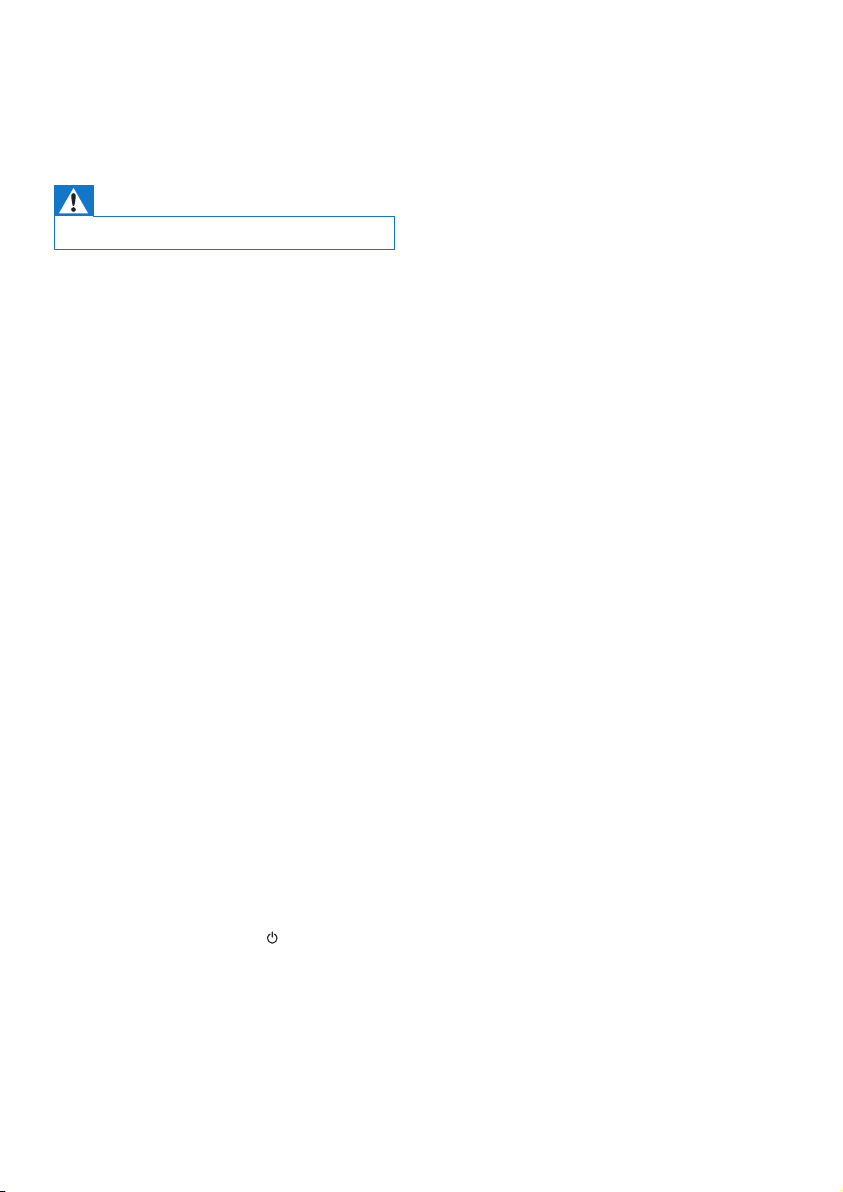
9 Αντιμετώπιση
προβλημάτων
Προειδοποίηση
• Μην αφαιρείτε ποτέ το περίβλημα της συσκευής.
Για να εξακολουθεί να ισχύει η εγγύηση, μην
επιχειρήσετε να επιδιορθώσετε το σύστημα
μόνοι σας.
Εάν αντιμετωπίσετε προβλήματα κατά τη
χρήση της συσκευής, ελέγξτε τα παρακάτω
σημεία πριν ζητήσετε επισκευή. Εάν το
πρόβλημα εξακολουθεί να υφίσταται,
επισκεφθείτε την ιστοσελίδα της Philips
(www.philips.com/welcome). Όταν
επικοινωνείτε με τη Philips, βεβαιωθείτε
ότι βρίσκεστε κοντά στη συσκευή και ότι
έχετε διαθέσιμα τον αριθμό μοντέλου και το
σειριακό αριθμό.
Η συσκευή δεν τροφοδοτείται με ρεύμα
• Βεβαιωθείτε ότι το βύσμα τροφοδοσίας
AC είναι συνδεδεμένο σωστά.
• Βεβαιωθείτε ότι από την πρίζα περνάει
ρεύμα.
Δεν αναπαράγεται ήχος
• Ρυθμίστε την ένταση του ήχου.
• Ελέγξτε τη σύνδεση δικτύου. Αν
χρειάζεται, επανεγκαταστήστε το δίκτυο
(δείτε 'Σύνδεση στο οικιακό δίκτυο Wi-Fi
για το AirPlay' στη σελίδα 10).
• Βεβαιωθείτε ότι έχετε επιλέξει τη σωστή
πηγή ήχου.
Η μονάδα δεν ανταποκρίνεται.
• Πατήστε παρατεταμένα στο DS9860W
για τουλάχιστον 5 δευτερόλεπτα για να
επαναφέρετε τις ρυθμίσεις της συσκευής.
Στη συνέχεια, επανεγκαταστήστε το
δίκτυο Wi-Fi για το DS9860W (δείτε
'Σύνδεση στο οικιακό δίκτυο Wi-Fi για
το AirPlay' στη σελίδα 10).
• Αποσυνδέστε και επανασυνδέστε
το βύσμα τροφοδοσίας AC και
ενεργοποιήστε ξανά τη συσκευή.
Δεν λειτουργεί το τηλεχειριστήριο
• Πριν πατήσετε οποιοδήποτε κουμπί
λειτουργίας, επιλέξτε πρώτα τη σωστή
πηγή από το τηλεχειριστήριο και όχι
από την κύρια μονάδα.
• Μειώστε την απόσταση ανάμεσα στο
τηλεχειριστήριο και τη μονάδα.
• Τοποθετήστε την μπαταρία με τη σωστή
πολικότητα (σύμβολα +/–), όπως
υποδεικνύεται.
• Αντικαταστήστε την μπαταρία.
• Στρέψτε το τηλεχειριστήριο απευθείας
προς τον αισθητήρα υπερύθρων (IR)
που βρίσκεται στην πρόσοψη της κύριας
μονάδας.
Η σύνδεση στο δίκτυο Wi-Fi απέτυχε
• Ελέγξτε αν ο δρομολογητής Wi-Fi
διαθέτει πιστοποίηση Wi-Fi 802.11b/g.
Η συσκευή αυτή είναι συμβατή μόνο
με δρομολογητές που διαθέτουν
πιστοποίηση Wi-Fi 802.11b/g.
• Αν ο δρομολογητής Wi-Fi διαθέτει
πιστοποίηση Wi-Fi 802.11n, βεβαιωθείτε
ότι η έχει ενεργοποιηθεί η λειτουργία
802.11b/g. Το DS9860W δεν υποστηρίζει
σύνδεση μόνο με δρομολογητές που
διαθέτουν πιστοποίηση 802.11n.
• Η συσκευή αυτή δεν υποστηρίζει τη
μέθοδο WPS-PIN.
• Αν ο δρομολογητής Wi-Fi που διαθέτετε
υποστηρίζει WPS και τη μέθοδο WPSPBC, αλλά αποτυγχάνει να συνδεθεί στο
DS9860W, δοκιμάστε τη μη αυτόματη
μέθοδο εγκατάστασης Wi-Fi (δείτε
'Μέθοδος 3: Σύνδεση σε δρομολογητή
Wi-Fi που δεν διαθέτει WPS' στη σελίδα
12).
• Ενεργοποιήστε τη μετάδοση SSID στο
δρομολογητή Wi-Fi.
28 EL

• Κρατήστε τη συσκευή μακριά από
πιθανές πηγές παρεμβολών που μπορεί
να επηρεάσουν το σήμα Wi-Fi, όπως
είναι ο φούρνος μικροκυμάτων.
• Αν δεν καταφέρνετε να εγκαταστήσετε
το δίκτυο Wi-Fi μέσω του PC, ελέγξτε αν
το PC χρησιμοποιεί δίκτυο Wi-Fi. Για να
εγκαταστήσετε δίκτυο για το AirPlay, δεν
μπορείτε να χρησιμοποιήσετε σύνδεση
Ethernet.
• Βεβαιωθείτε ότι το όνομα SSID του
οικιακού δρομολογητή αποτελείται από
αλφαριθμητικούς χαρακτήρες και ότι
δεν περιέχει κενά διαστήματα ή ειδικούς
χαρακτήρες όπως %/#/*.
• Αν επιλέξετε να μετονομάσετε
τη συσκευή AirPlay "Philips_Install
XXXXXX" στο μενού ρύθμισης, μην
χρησιμοποιήσετε ειδικούς χαρακτήρες
ή σύμβολα.
• Για ορισμένους τύπους δρομολογητών
Wi-Fi, μπορεί να δημιουργηθεί αυτόματα
ένα όνομα δικτύου (SSID) όταν
χρησιμοποιείτε τη δυνατότητα WPS για
τη σύνδεση. Πρέπει να αντικαθιστάτε
πάντα το προεπιλεγμένο όνομα
δικτύου (SSID) με ένα απλό όνομα
που αποτελείται από αλφαριθμητικούς
χαρακτήρες. Επίσης, για λόγους
προστασίας του δικτύου σας, πρέπει να
αλλάζετε τη λειτουργία ασφαλείας Wi-Fi.
Περιστασιακή διακοπή της μετάδοσης
μουσικής μέσω AirPlay
Εκτελέστε μία ή όλες τις παρακάτω ενέργειες:
• Μετακινήστε το DS9860W πιο κοντά
στο δρομολογητή Wi-Fi.
• Αφαιρέστε τυχόν αντικείμενα που
παρεμβάλλονται ανάμεσα στο DS9860W
και το δρομολογητή Wi-Fi.
• Αποφύγετε τη χρήση καναλιού Wi-Fi το
οποίο επικαλύπτεται υπερβολικά από το
κοντινό δίκτυο Wi-Fi.
• Ελέγξτε αν η ταχύτητα του δικτύου
σας είναι αρκετά υψηλή (σε περίπτωση
που πολλές συσκευές χρησιμοποιούν
τον ίδιο δρομολογητή, ενδέχεται να
επηρεαστεί η απόδοση του AirPlay).
Απενεργοποιήστε τις άλλες συσκευές
που είναι συνδεδεμένες στον οικιακό
δρομολογητή.
• Ενεργοποιήστε την επιλογή Quality of
Service (Ποιότητα υπηρεσίας [QoS]) - αν
είναι διαθέσιμη στο δρομολογητή Wi-Fi.
• Απενεργοποιήστε άλλους δρομολογητές
Wi-Fi.
Δεν υπάρχει εικονίδιο AirPlay στη συσκευήδέκτη του iTunes
• Βεβαιωθείτε ότι το DS9860W είναι ήδη
συνδεδεμένο στο οικιακό δίκτυο Wi-Fi.
• Πριν ανοίξετε το iTunes, βεβαιωθείτε
ότι έχετε ενεργοποιήσει την υπηρεσία
Bonjour στον υπολογιστή σας. Στα
Windows XP, για παράδειγμα, για να
ενεργοποιήσετε την υπηρεσία, επιλέξτε
Start (Έναρξη) -> Control Panel
(Πίνακας ελέγχου), κάντε διπλό κλικ στις
επιλογές Administrative Tools (Εργαλεία
διαχείρισης) -> Services (Υπηρεσίες) ->
Bonjour Service (Υπηρεσία Bonjour), και
στη συνέχεια επιλέξτε Start (Έναρξη) και
OK στο αναδυόμενο μενού.
• Εάν το πρόβλημα παραμένει, δοκιμάστε
να επανεκκινήσετε το DS9860W.
29EL

Η σύνδεση στο δίκτυο AirPlay μέσω Mac ή
PC απέτυχε
• Απενεργοποιήστε προσωρινά το
τείχος προστασίας και το λογισμικό
ασφαλείας για να δείτε αν αποκλείουν
τις θύρες που χρησιμοποιεί το AirPlay
για τη μετάδοση περιεχομένου. Για να
μάθετε πώς μπορείτε να καταργήσετε
τον αποκλεισμό των θυρών που
χρησιμοποιούνται από το AirPlay,
ανατρέξτε στην τεκμηρίωση βοήθειας
του τείχους προστασίας ή του
λογισμικού ασφαλείας που διαθέτετε.
• Αν η αναπαραγωγή της μουσικής
διακόπτεται ή σταματά κατά τη χρήση
του iPod Touch/iPhone/iPad/Mac/PC για
AirPlay, δοκιμάστε να επανεκκινήσετε
το iPod Touch/iPhone/iPad, iTunes ή το
DS9860W.
• Η ροή βίντεο ή οι λήψεις μέσω FTP
μπορούν να υπερφορτώσουν το
δρομολογητή σας και συνεπώς, να
προκαλέσουν διακοπές κατά τη διάρκεια
της αναπαραγωγής μουσικής μέσω
AirPlay. Δοκιμάστε να μειώσετε το φορτίο
του δρομολογητή σας.
30 EL


2014 © WOOX Innovations Limited.
All rights reserved.
This product was brought to the market by WOOX Innovations
Limited or one of its affiliates, further referred to in this document
as WOOX Innovations, and is the manufacturer of the product.
WOOX Innovations is the warrantor in relation to the product
with which this booklet was packaged. Philips and the Philips Shield
Emblem are registered trademarks of Koninklijke Philips N.V. DS9860W_10_UM_V3.0
